win10无法安装第三方软件的解决方法 win10安装不了第三方软件怎么办
更新时间:2023-12-01 14:09:42作者:zheng
有些用户想要在win10电脑中安装第三方软件,但是却发现电脑不允许安装第三方软件,今天小编给大家带来win10无法安装第三方软件的解决方法,有遇到这个问题的朋友,跟着小编一起来操作吧。
解决方法:
1.首先鼠标左键单击桌面左下角的windows图标。
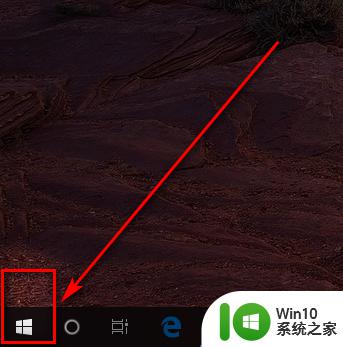
2.然后点击设置的图标。

3.找到应用,左键点击进入。
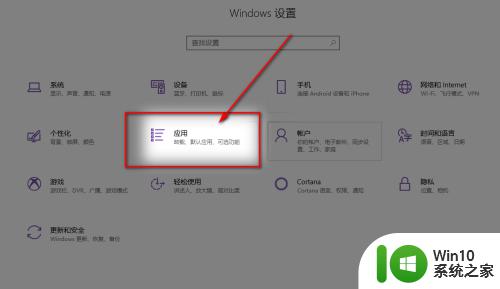
4.点击应用的选项。
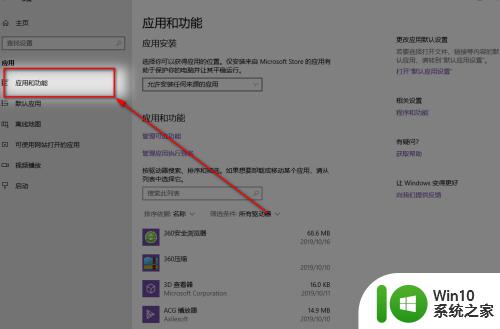
5.第三方软件之所以安装不了,就是因为在这个选项。设置的是仅允许安装微软商店的应用。
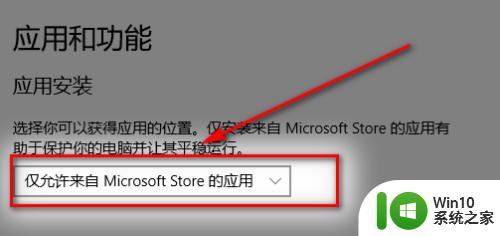
6.我们点击下拉菜单,会出现三个选项,我们选择允许安装任何来源的软件。
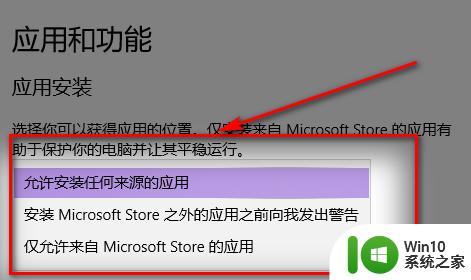
7.然后你就会发现,你下载的第三方软件可以安装了。
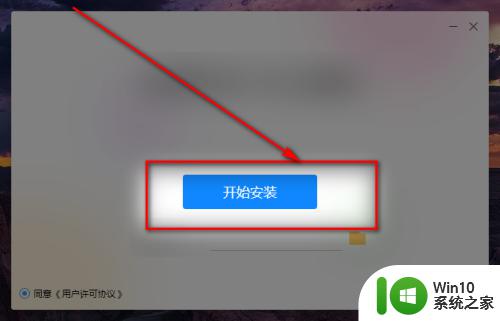
以上就是win10无法安装第三方软件的解决方法的全部内容,有遇到相同问题的用户可参考本文中介绍的步骤来进行修复,希望能够对大家有所帮助。
win10无法安装第三方软件的解决方法 win10安装不了第三方软件怎么办相关教程
- Win10第三方软件模糊字体调整方法 如何解决Win10第三方软件模糊字体显示问题
- win10安装软件乱码的解决方法 win10安装软件出现乱码怎么办
- win10安装软件没反应的解决方法 win10安装软件没反应怎么办
- 第三方inf不包含数字签名信息win10如何解决 win10第三方inf文件缺失怎么办
- 教你删除win10第三方主题的方法 Win10如何卸载第三方主题
- win10第三方软件界面模糊怎么办 win10软件显示模糊的解决方案
- win10第三方软件字体模糊如何调整 win10软件内字体模糊问题解决方法
- win10软件打不开的三种解决方法 win10软件打不开是什么原因
- win10安装软件的方法 win10如何安装软件
- win10应用商店无法安装应用的解决方法 win10如何解决软件商店无法安装应用
- win10无法安装暴雪战网的修复方法 win10安装不了战网怎么办
- win10卡在fixing第三阶段 解决笔记本开机卡在fixing (S) stage提示的方法
- win10玩只狼:影逝二度游戏卡顿什么原因 win10玩只狼:影逝二度游戏卡顿的处理方法 win10只狼影逝二度游戏卡顿解决方法
- 《极品飞车13:变速》win10无法启动解决方法 极品飞车13变速win10闪退解决方法
- win10桌面图标设置没有权限访问如何处理 Win10桌面图标权限访问被拒绝怎么办
- win10打不开应用商店一直转圈修复方法 win10应用商店打不开怎么办
win10系统教程推荐
- 1 win10桌面图标设置没有权限访问如何处理 Win10桌面图标权限访问被拒绝怎么办
- 2 win10关闭个人信息收集的最佳方法 如何在win10中关闭个人信息收集
- 3 英雄联盟win10无法初始化图像设备怎么办 英雄联盟win10启动黑屏怎么解决
- 4 win10需要来自system权限才能删除解决方法 Win10删除文件需要管理员权限解决方法
- 5 win10电脑查看激活密码的快捷方法 win10电脑激活密码查看方法
- 6 win10平板模式怎么切换电脑模式快捷键 win10平板模式如何切换至电脑模式
- 7 win10 usb无法识别鼠标无法操作如何修复 Win10 USB接口无法识别鼠标怎么办
- 8 笔记本电脑win10更新后开机黑屏很久才有画面如何修复 win10更新后笔记本电脑开机黑屏怎么办
- 9 电脑w10设备管理器里没有蓝牙怎么办 电脑w10蓝牙设备管理器找不到
- 10 win10系统此电脑中的文件夹怎么删除 win10系统如何删除文件夹
win10系统推荐
- 1 中关村ghost win10 64位标准旗舰版下载v2023.04
- 2 索尼笔记本ghost win10 32位优化安装版v2023.04
- 3 系统之家ghost win10 32位中文旗舰版下载v2023.04
- 4 雨林木风ghost win10 64位简化游戏版v2023.04
- 5 电脑公司ghost win10 64位安全免激活版v2023.04
- 6 系统之家ghost win10 32位经典装机版下载v2023.04
- 7 宏碁笔记本ghost win10 64位官方免激活版v2023.04
- 8 雨林木风ghost win10 64位镜像快速版v2023.04
- 9 深度技术ghost win10 64位旗舰免激活版v2023.03
- 10 系统之家ghost win10 64位稳定正式版v2023.03